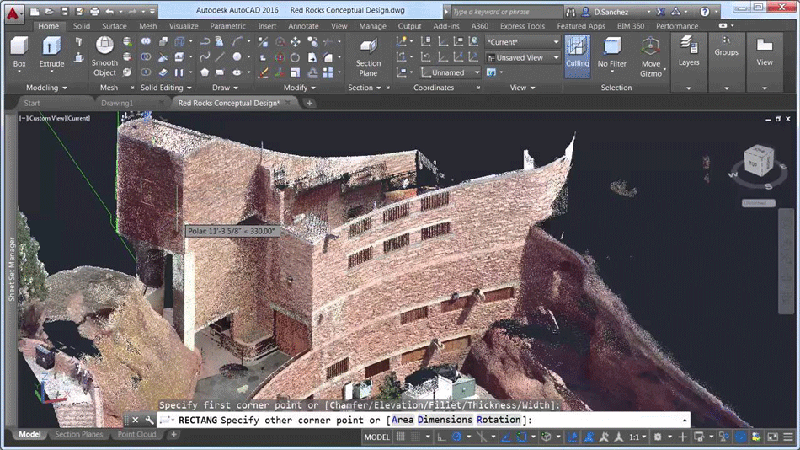для чего нужен графический редактор в системе autocad
Назначение графических редакторов AutoCAD
AutoCAD представляет собой систему, позволяющую автоматизировать чертежно-графические работы. В графическом пакете AutoCAD есть все, что необходимо конструктору для создания чертежа. Инструментам ручного черчения в автоматизированной среде соответствуют графические примитивы (точка, отрезок, окружность и др.), команды их редактирования (стирание, перенос, копирование и т. п.), команды установки свойств примитива (задание толщины, типа и цвета графических объектов). Для выбора листа нужного формата и масштаба чертежа в системе есть соответствующие команды настройки чертежа. Для нанесения размера конструктору необходимо лишь задать место его расположения на чертеже. Размерная и выносная линии, а также стрелки и надписи выполняются автоматически, а в последних версиях AutoCAD есть режим полной автоматизации простановки размеров.
В автоматизированной среде конструктору нет необходимости напрягать зрение при выполнении отдельных мелких частей чертежа, так как ему предоставляются средства управления изображением на экране. Соответствующие команды AutoCAD позволяют увеличивать изображение чертежа на экране или уменьшать его при необходимости (аналогично просмотру изображения через линзу), а также перемещать границы видимой на экране части чертежа без изменения масштаба изображения.
Система предоставляет конструктору возможность объединять графические объекты в единый блок, который хранится под определенным именем и при необходимости вставляется в любой чертеж, что избавляет конструктора от вычерчивания одних и тех же часто повторяющихся элементов чертежа. Проектировщик также может создавать изображения отдельных элементов чертежа или отдельных деталей сборки на различных слоях. Это позволяет контролировать совместимость деталей при компоновке. Включая или выключая слои, можно вводить или выводить детали из общей компоновки, создавая тем самым удобство в подборе различных вариантов конструкции изделия. Слои полезно использовать даже в простых чертежах, размещая на каждом отдельном слое заготовку чертежа, обводку, размеры, надписи, осевые линии для последующей возможности быстрого выбора группы объектов и их редактирования.
Разработчики системы, ориентируясь на самый широкий круг пользователей, заложили в пакет богатые возможности настройки AutoCAD на любую предметную область. Опытные пользователи могут адаптировать систему под себя: настраивать панели инструментов и создавать новые, разрабатывать слайд-фильмы с помощью пакетных файлов, вводить новые типы линий и образцы штриховки, образовывать новые меню.
Встроенный в систему AutoCAD язык программирования AutoLISP позволяет описывать часто встречающиеся объекты в параметрической форме. Вызывая такой объект, конструктор может изменять его размеры, а значит, и геометрическую форму, обеспечивая тем самым многовариантность графического изображения.
Помимо создания двухмерных чертежей, система AutoCAD позволяет моделировать трехмерные объекты и придавать трехмерным чертежам фотографическую реальность.
AutoCAD – не замкнутая система. Из нее можно экспортировать файлы чертежей в иные форматы для использования другими пакетами (например, КОМПАС-ГРАФИК, Corel-Draw). В свою очередь, файлы других форматов также можно импортировать в AutoCAD. Допустимо импортировать растровое изображение, не меняя при этом форматы файлов. Начиная с версии 14, в AutoCAD включено множество средств, позволяющих сделать чертеж достоянием Интернета.
3.4 Версии AutoCAD и их сравнительные характеристики
Разработанная фирмой AutoDesk и появившаяся на рынке в конце 1982 г. система AutoCAD получила необычайно широкое распространение. AutoCAD представляет собой среду проектирования, которая постоянно развивается. Разработчики системы стараются сохранить преемственность, как в командах, так и в общей структуре.
От версии к версии сохраняются уже ставшие привычными для пользователя:
-возможность запуска команд из диалоговой строки;
— использование командного и выпадающих меню.
Версия AutoCAD 2000, в отличие от каждой предыдущей, явилась не результатом технологического скачка в развитии системы, а скорее результатом эволюционного развития. В ней пользователь получил возможность работы в привычной для него среде, знакомой ему по версии AutoCAD 14. Однако более 400 усовершенствований сделали работу конструктора существенно удобней и проще. Все последующие версии AutoCAD, представленные на рынке программ САПР, содержат множество новых опций команд, разработанных в предыдущих версиях и улучшенный интерфейс работы в системе.
| Версия AutoCAD | Процессор | Среда | Оперативная память | Память на жестком диске |
| PC-XT | DOS 2 | 640 Кбайт | 30 Мбайт | |
| Intel 386 | MS-DOS 5.0, Windows 3.1X | 64 Мбайт | 77 Мбайт | |
| Intel 486 | Windows 9X, Windows NT | 32 Мбайт | 112Мбайт | |
| Pentium | Windows 9X, Windows NT | 32 Мбайт | 120Мбайт |
Для сравнения в таблице 3 представлены требуемые вычислительные ресурсы, необходимые для нормальной работы в первых версиях AutoCAD.
В таблице 4 представлен сравнительный анализ функциональных возможностей последних версий AutoCAD.
Основным форматом файла AutoCAD является DWG — закрытый формат, изначально разрабатываемый Autodesk. Для обмена данными с пользователями других САПР предлагается использовать открытый формат DXF. Следует отметить, что файлы с расширениями DWG и DXF может читать большинство современных САПР, поскольку данные форматы являются стандартом де-факто в области двумерного проектирования. Для публикации чертежей и 3D-моделей (без возможности редактирования) используется формат DWF, также созданный компанией Autodesk.
Кроме этого, программа поддерживает запись и чтение (посредством процедур импорта/экспорта) файлов, формата 3DS, DGN, SAT и некоторых других. Начиная с версии 2012, AutoCAD позволяет преобразовывать файлы, полученные из трёхмерных САПР (таких как Inventor, SolidWorks, CATIA, NX и т. п.) в формат DWG.
Назначение графических редакторов AutoCAD
AutoCAD представляет собой систему, позволяющую автоматизировать чертежно-графические работы. В графическом пакете AutoCAD есть все, что необходимо конструктору для создания чертежа. Инструментам ручного черчения в автоматизированной среде соответствуют графические примитивы (точка, отрезок, окружность и др.), команды их редактирования (стирание, перенос, копирование и т. п.), команды установки свойств примитива (задание толщины, типа и цвета графических объектов). Для выбора листа нужного формата и масштаба чертежа в системе есть соответствующие команды настройки чертежа. Для нанесения размера конструктору необходимо лишь задать место его расположения на чертеже. Размерная и выносная линии, а также стрелки и надписи выполняются автоматически, а в последних версиях AutoCAD есть режим полной автоматизации простановки размеров.
В автоматизированной среде конструктору нет необходимости напрягать зрение при выполнении отдельных мелких частей чертежа, так как ему предоставляются средства управления изображением на экране. Соответствующие команды AutoCAD позволяют увеличивать изображение чертежа на экране или уменьшать его при необходимости (аналогично просмотру изображения через линзу), а также перемещать границы видимой на экране части чертежа без изменения масштаба изображения.
Система предоставляет конструктору возможность объединять графические объекты в единый блок, который хранится под определенным именем и при необходимости вставляется в любой чертеж, что избавляет конструктора от вычерчивания одних и тех же часто повторяющихся элементов чертежа. Проектировщик также может создавать изображения отдельных элементов чертежа или отдельных деталей сборки на различных слоях. Это позволяет контролировать совместимость деталей при компоновке. Включая или выключая слои, можно вводить или выводить детали из общей компоновки, создавая тем самым удобство в подборе различных вариантов конструкции изделия. Слои полезно использовать даже в простых чертежах, размещая на каждом отдельном слое заготовку чертежа, обводку, размеры, надписи, осевые линии для последующей возможности быстрого выбора группы объектов и их редактирования.
Разработчики системы, ориентируясь на самый широкий круг пользователей, заложили в пакет богатые возможности настройки AutoCAD на любую предметную область. Опытные пользователи могут адаптировать систему под себя: настраивать панели инструментов и создавать новые, разрабатывать слайд-фильмы с помощью пакетных файлов, вводить новые типы линий и образцы штриховки, образовывать новые меню.
Встроенный в систему AutoCAD язык программирования AutoLISP позволяет описывать часто встречающиеся объекты в параметрической форме. Вызывая такой объект, конструктор может изменять его размеры, а значит, и геометрическую форму, обеспечивая тем самым многовариантность графического изображения.
Помимо создания двухмерных чертежей, система AutoCAD позволяет моделировать трехмерные объекты и придавать трехмерным чертежам фотографическую реальность.
AutoCAD – не замкнутая система. Из нее можно экспортировать файлы чертежей в иные форматы для использования другими пакетами (например, КОМПАС-ГРАФИК, Corel-Draw). В свою очередь, файлы других форматов также можно импортировать в AutoCAD. Допустимо импортировать растровое изображение, не меняя при этом форматы файлов. Начиная с версии 14, в AutoCAD включено множество средств, позволяющих сделать чертеж достоянием Интернета.
3.4 Версии AutoCAD и их сравнительные характеристики
Разработанная фирмой AutoDesk и появившаяся на рынке в конце 1982 г. система AutoCAD получила необычайно широкое распространение. AutoCAD представляет собой среду проектирования, которая постоянно развивается. Разработчики системы стараются сохранить преемственность, как в командах, так и в общей структуре.
От версии к версии сохраняются уже ставшие привычными для пользователя:
-возможность запуска команд из диалоговой строки;
— использование командного и выпадающих меню.
Версия AutoCAD 2000, в отличие от каждой предыдущей, явилась не результатом технологического скачка в развитии системы, а скорее результатом эволюционного развития. В ней пользователь получил возможность работы в привычной для него среде, знакомой ему по версии AutoCAD 14. Однако более 400 усовершенствований сделали работу конструктора существенно удобней и проще. Все последующие версии AutoCAD, представленные на рынке программ САПР, содержат множество новых опций команд, разработанных в предыдущих версиях и улучшенный интерфейс работы в системе.
| Версия AutoCAD | Процессор | Среда | Оперативная память | Память на жестком диске |
| PC-XT | DOS 2 | 640 Кбайт | 30 Мбайт | |
| Intel 386 | MS-DOS 5.0, Windows 3.1X | 64 Мбайт | 77 Мбайт | |
| Intel 486 | Windows 9X, Windows NT | 32 Мбайт | 112Мбайт | |
| Pentium | Windows 9X, Windows NT | 32 Мбайт | 120Мбайт |
Для сравнения в таблице 3 представлены требуемые вычислительные ресурсы, необходимые для нормальной работы в первых версиях AutoCAD.
В таблице 4 представлен сравнительный анализ функциональных возможностей последних версий AutoCAD.
Основным форматом файла AutoCAD является DWG — закрытый формат, изначально разрабатываемый Autodesk. Для обмена данными с пользователями других САПР предлагается использовать открытый формат DXF. Следует отметить, что файлы с расширениями DWG и DXF может читать большинство современных САПР, поскольку данные форматы являются стандартом де-факто в области двумерного проектирования. Для публикации чертежей и 3D-моделей (без возможности редактирования) используется формат DWF, также созданный компанией Autodesk.
Кроме этого, программа поддерживает запись и чтение (посредством процедур импорта/экспорта) файлов, формата 3DS, DGN, SAT и некоторых других. Начиная с версии 2012, AutoCAD позволяет преобразовывать файлы, полученные из трёхмерных САПР (таких как Inventor, SolidWorks, CATIA, NX и т. п.) в формат DWG.
Черчение для чайников: обзор возможностей программы Autodesk AutoCAD
Несколько ранее мы выяснили, что в нашей стране есть две самые популярные САПР( система автоматизированного проектирования), предназначенные для работы с чертежами.
Если же говорить о мире в целом, то, однозначно, первое место по популярности уверенно держит AutoCAD. Данную статью мы и посвящаем этой программе. Здесь мы рассмотрим ее возможности, функционал и последние изменения более подробно.
AutoCAD – разработанная компанией система автоматизированного проектирования и черчения, предназначенная для работы с двумерными трехмерными объектами.
Начнем наш обзор AutoCAD и прежде, чем открыть саму программу, вспомним, с чего все начиналось.
История создания программы AutoCAD
Программа AutoCAD – это настоящий мастодонт среди САПР, ведь первая версия была продемонстрирована в далеком 1982 году на выставке COMDEX в Атлантик Сити. В то славное время автомобили были карбюраторными, микросхемы – большими, а персональные компьютеры только-только выходили на широкий рынок.
Большинство программ создавалось для огромных мэйнфреймов IBM. Тем не менее, предприимчивая группа из тринадцати программистов сумела увидеть перспективу развития вычислительной техники и создала продукт именно для персональных компьютеров. Программа привлекла всеобщее внимание уже после первой демонстрации, и разработчики поняли, что теперь их главная задача – совершенствовать свое «детище».
Компания Autodesk до сих пор успешно и своевременно этим занимается. В результате AutoCAD является самой популярной программой для работы как с двумерными чертежами, так и с 3D-моделями уже на протяжении более чем тридцати лет.
Основные возможности программы AutoCAD
Кстати! Для наших читателей сейчас действует скидка 10% на любой вид работы
Если говорить об основных возможностях AutoCAD, то они определенно очень широки. Не будем подробно останавливаться на предоставляемых программой функциях и инструментах – для этого есть соответствующие учебники. Тем более, для описания всех функций AutoCAD понадобится просто уйма времени. Скажем лишь, что современный AutoCAD во многом превосходит по функционалу свои ранние версии, которые заслуженно называли «электронными кульманами».
Помимо использования графических примитивов для получения боле сложных объектов в двумерном пространстве AutoCAD дает возможность создавать полноценные трехмерные модели с использованием твердотельного полигонального и поверхностного моделирования. Тем не менее, в определенных моментах AutoCAD в области 3D-моделирования уступает таким специализированным САПР и, например, SolidWorks.
Кроме того, AutoCAD предоставляет в Ваше распоряжение широкие возможности работы со слоями и аннотативными объектами. Последние версии программы предполагают возможность динамической связи чертежа с реальными картографическими данными и распечатки моделей на 3D-принтере. Автокад работает с несколькими форматами файлов. Основные из них – DWG и DWT.
DWG – это формат файла, в котором хранится непосредственно сам чертеж. Данный формат позволяет хранить как двумерные, так и трехмерные объекты, а также поддерживается другими приложениями компании Autodesk.
DWT – файл с данным расширением является шаблоном. Так, например, Вы можете сохранить какой-то проект со всеми выставленными Вами настройками в виде шаблона и использовать его в будущем.
Приложения AutoCAD
AutoCAD часто используется, как база для создания прикладных приложений. Так, на его основе уже выпущены такие программы, как AutoCAD Mechanical, AutoCAD Architecture, AutoCAD Electrical, Promis-e, PLANT-4D, AutoPLANT, GeoniCS и др.
Интерфейс
AutoCAD 2021
Если вы уже знакомы с более ранними версиями, то поймете, что интерфейс AutoCAD 2021 мало отличается от своих предшественников. Безусловно, освоить данную программу с нуля без соответствующего обучения практически невозможно.
Тем не менее, интерфейс можно назвать вполне дружественным пользователю, программа полностью русифицирована, а о назначении многих виртуальных кнопок можно догадаться интуитивно, взглянув на их обозначение.
Системные требования AutoCAD 2021
AutoCAD шагает в ногу со временем и предъявляет достаточно серьезные требования к вашему ПК. AutoCAD сертифицирован как для Windows, так и для OS X. Однако, если вы обладатель «Мака», на сегодняшний день вам будет доступна лишь версия 2013 года.
Последние изменения
В отличие от предыдущих релизов AutoCAD новая версия позволяет импортировать файлы формата PDF. Также в программе реализованы возможности привязки к линиям с разрывами, ассоциативные маркеры центра и осевые линии.
Безусловно, многие пользователи, несмотря на выход обновленной версии, продолжают использовать предыдущие. Почему бы и нет, если Ваша версия AutoCAD полностью отвечает поставленным задачам. Тем не менее, следить за обновлениями бывает полезно, т.к. каждая новая версия предлагает новые возможности и улучшения.
С чего начать изучение Автокада чайникам?
Да, увидев перед собой интерфейс программы, с множеством кнопок можно и растеряться. Тем не менее, стоит помнить, что для работы в AutoCAD Вам вовсе не нужно быть гением компьютерной техники.
Первым делом вам необходимо осознать этот факт, понять, зачем Вам необходимы те или иные инструменты. Заучить наизусть расположение всех команд AutoCAD и последовательность их применения – задача в принципе абсурдная и крайне сложная.
Так что не спешите зубрить, а стремитесь понять. Четкое понимание своей задачи вкупе со знанием принципов взаимодействия программы с пользователем сделает процесс работы в AutoCAD гораздо проще.
Самостоятельное изучение AutoCAD, тем не менее, может занять очень много времени. Существует множество дополнительных курсов по изучению данной программы – ведь когда Вам помогают разбираться в ранее неизвестных вещах, процесс познания идет быстрее.
Самый главный плюс программы AutoCAD – при соответствующем уровне подготовки пользователя, она, несомненно, гораздо удобнее, нежели работа над проектом непосредственно «от руки». Знание этой программы с вероятностью 100% сделает Вас более ценным и профессиональным специалистом.
Часто AutoCAD используется и в учебных целях. Обучаясь в университете, студенты многих технических специальностей впервые знакомятся с этой САПР, выполняют различные учебные задания с помощью AutoCAD.
Первая курсовая, предполагающая наличие графической части, т.е. чертежей, заставляет учащихся устанавливать AutoCAD на свои компьютеры, и активно браться за изучение этого прекрасного и очень полезного программного пакета.
Напоследок, приведем совет от студенческого сервиса – если ваша будущая специальность связана с архитектурой, дизайном, строительством, проектированием каких-либо промышленных объектов – начинайте изучать AutoCAD уже сейчас.
Начинайте, не жалейте себя, и однажды вы вспомните этот совет добрым словом. Желаем вам удачи в освоении AutoCAD, и помните, что наши специалисты всегда готовы оказать вам поддержку!
« Графический редактор AutoCAD в школьном образовании»
Онлайн-конференция
«Современная профориентация педагогов
и родителей, перспективы рынка труда
и особенности личности подростка»
Свидетельство и скидка на обучение каждому участнику
МИНИСТЕРСТВО ОБРАЗОВАНИЯ И НАУКИ РЕСПУБЛИКИ
КАЗАХСТАН
Отдел образования города Шымкент
Многопрофильная школа-лицей №23 им. З.Космодемьянской
Мастер-класс по черчению и компьютерной графике
Тема: « Графический редактор AutoCAD
в школьном образовании »
Разработал: член СД P К
Мастер – класс по черчению и компьютерной графике организован с целью повышения качества подготовки учителей с помощью применения в учебном процессе усовершенствованных образовательных программ, прогрессивных форм его организации по дисциплинам черчение и технология.
Основной задачей мастер – класса является:
Использование компьютера и формирование умений и навыков работы с наиболее распространенными программами на уровне пользователя является важной задачей образования. А внедрение графических редакторов (программа КОМПАС или AUTO CAD ) в процесс преподавания технологии и черчения это недалекое будущее.
Сложность внедрения технологий в процесс обучения связано, во-первых, с недостаточной компьютерной подготовкой учителя и во-вторых с отсутствием методик к программным продуктам. Эти проблемы постепенно решаются. По данному направлению проводятся занятия в республиканском институте развития образования.
Научный прогресс требует новых отношений в сферах человеческой деятельности, побуждает искать новые, современные подходы в решении педагогических задач. Мастер-класс по внедрению программы AUTO CAD в образовательный процесс это один из этапов решения этих задач.
Цель проведения занятия :
знакомство с программой AUTO CAD ;
внедрение программы AUTO CAD в учебный процесс;
показать возможности использования программы AUTO CAD на уроках технологии и черчения;
План проведения мастер-класса:
— презентация программы AUTO CAD ;
— наглядная демонстрация приёмов работы в программе AUTO CAD ;
— построение чертежа детали в программе AUTO CAD ;
— преобразование детали в чертёж;
— нанесение размеров на чертеже.
Лабораторная работа № 1.
ИЗУЧЕНИЕ МЕНЮ И ПАНЕЛЕЙ ИНСТРУМЕНТОВ
1. Запустить AutoCAD.
2. Начать работу по Мастеру с детальной подготовки чертежа. Настроить следующие параметры чертежа:
пределы – формат бумаги А4(297210)
3. Вывести на экран все пределы чертежа.
4. Изучить меню. Найти пункты для черчения примитивов, изменения вида на экране, настройки параметров чертежа и т. д.
5. Найти на экране все включенные панели инструментов, выяснить
6. Вывести на экран панели инструментов «Вид» и «Зуммирование»,
подвигать их по экрану.
7. Расположить панель «Зуммирование» справа за полосу прокрутки,
т. е. перевести ее из плавающего состояния в закрепленное.
8. Панель «Вид» расположить у строки статуса.
9. Вернуть панели «Вид»и «Зуммирование» в зону чертежа и расположить их друг под другом.
10. Закрыть панели «Вид» и «Зуммирование».
11. Если панель Черчение отсутствует, вывести ее на экран.
2. Включить/выключить сетку.
14. Вывести панель экранного меню, обратить внимание на его возможности при выполнении дальнейших построений.
15. Используя панель инструментов Черчение:
построить треугольник, используя примитив ОТРЕЗОК, по точкам (140,120), (240,120), (200,20), (140,120);
в верхнем левом углу чертежа начертить примитивом ОТРЕЗОК
1617 единиц). При построении проверить опции Close(Замкнуть) и Undo(Отмена) команды
в нижнем левом углу начертить Окружность (способ построения
по центру и радиусу) с R=25 единиц.
16. Используя команды Меню:
увеличить зону чертежа с окружностью на весь экран;
снова вывести весь чертеж на экран.
17. Используя кнопки панели инструментов:
увеличить зону чертежа с прямоугольником на весь экран;
вывести весь чертеж на экран.
18. Сохранить чертеж на диске в рабочем каталоге с именем «Пробный чертеж».
19. Завершить работу с AutoCAD.
20. Открыть ваш файл (способ запуска программы AutoCAD можно
21. Настроить шаг перемещения курсора 5 единиц.
22. Включить шаговую привязку.
23. Включить режим ОРТО.
24. Используя команды меню:
построить под исходным прямоугольником еще одну окружность,
используя способ построения по 3 точкам;
начертить примитивом ЛИНИЯ прямоугольник ( 3025 единиц)
над треугольником. (Обратите внимание, как легко чертить линии, параллельные осям, в режиме ОРТО). Можно ли построить
прямоугольник 78 единиц при заданных параметрах системных
переменных и что для этого надо выполнить?
25. Сохранить файл с тем же именем.
26. Завершить работу с AutoCADoM.
Лабораторная работа № 2.
СОЗДАНИЕ ЧЕРТЕЖА И ИЗМЕНЕНИЕ СВОЙСТВ ПРИМИТИВОВ
параметры рабочего чертежа единицы измерения –десятичные;
режимы рисования (сетка 5, шаг курсора 0,5).
2. Используя все пределы чертежа, поделив их на 4 равные части, начертить, приближая последовательно каждую область:
несколько кривых(изобразите очки), используя примитив дуга и различные способы её построения; воспользоваться опцией продолжи команды дуга;
полилинию (их может быть несколько, но они должны обязательно состоять из нескольких сегментов: отрезков и дуг
одновременно, причем переменной ширины);
прямоугольник(при построении сразу задать дополнительные
опции команды: толщина 5 единиц, высота 25 единиц, со снятыми фасками);
произвольную мультилинию (расстояние (масштаб) между отрезками настроить равным 5, обязательно замкнуть ее).
3. Мультилинией обвести вокруг чертежа прямоугольную замкнутую
рамку толщиной 6единиц.
4. Изменить вид просмотра чертежа на изометрию ЮЗ.
6. Результат выполнения представить преподавателю.
7. Настроить вид сверху.
8. Изменить СВОЙСТВА объектов: для каждого разный цвет линии и
9. Применить опцию РАЗОРВАТЬ на каждом элементе чертежа.
10. Проставить РАЗМЕРЫ для частей чертежа с дугами и прямоугольником.
11. Заштриховать мультилинию, тип и масштаб штриховки подобрать
12. Сохранить чертеж на рабочем диске в своей папке с именем по вашей
фамилии и имени, например: Иванов Иван.
13. Закрыть программу.
14. Открыть свою папку и найти файл чертежа лабораторной работы № 2.
15. Результат выполнения представить преподавателю (примерный вид
чертежа дан на рис. 1).
Рис. 1.Общий вид чертежа ЛР № 2
Задания для лабораторных работ
1.1 Изобразить рамку и основную надпись формата А4
1.2 Изобразить чертеж пластины размер модуля 10 х10 мм, проставить размеры.